業務における効率の改善や生産性向上のため、Teamcenterの導入を考えている人も多いでしょう。
そこで今回は、Teamcenterでは具体的にどのようなことができるのか、どのような機能が搭載されているのか、どのように使えばよいのか、といったことについて詳しく解説します。
TeamcenterとはPLMシステムの一種
Teamcenterとは、世界有数のPLMプロバイダであるシーメンスPLMソフトウェアによって開発された製品ライフサイクル管理 (PLM)システムです。
世界で最も多く導入されているPLMシステムだといわれています。
Teamcenterを活用すれば、製品開発の企画から設計・生産準備・製造・保守に至るまでの全プロセスにおいて一元的な管理が可能です。
そのため導入すれば、業務の効率化や生産性向上に大きく寄与するでしょう。
直感的なユーザーインターフェースとなっているため、インターネットに詳しくない人でも扱いやすい、と定評のあるソフトウェアです。
シーメンスのPLMソフトについて詳しくししたい方には、こちらの記事がおすすめです。
Teamcenterでできること
一元的に製品ライフサイクルの管理ができると、具体的にどのようなメリットがあるのか気になる人も多いでしょう。ここからは、Teamcenterの導入によってできることを詳しく解説します。
| Teamcenterでできること | メリット |
| 製品ライフサイクルの管理 |
|
| BOMの統合管理 |
|
| 生産性の向上 |
|
製品ライフサイクルの管理
Teamcenterは、製品開発の計画から設計・生産準備・製造・メンテナンスまでのプロセスを管理するために使用されるPLMソフトウェアです。
製品ライフサイクルにおける全工程の情報を一元化できるため、製品開発の効率化やプロセスの最適化ができます。情報の散逸や重複の予防、情報の共有や流用にも効果的です。
BOMの統合管理
Teamcenterには、製品を構成する部品やユニット情報を登録した構成図・表であるBOM(Bill of Materials)の統合管理機能も搭載されています。この機能の目的は、製品開発に関する情報を社内全体で共有・管理し、業務プロセスを明確に可視化することです。
プロセスが可視化されれば、製品開発の進捗状況や問題点を把握しやすくなります。
その結果、万が一の際にも適切な対応を行うことができるようになるでしょう。
従来のBOMは、少数の関係者間でのみ共有されるExcel形式の部品情報でした。
一方でTeamcenterは、第三者も閲覧でき、統合されたBOMを管理するシステムとなっています。
生産性の向上
Teamcenterの活用は、生産性の向上につながるでしょう。情報が一元化されることで、製品の要件管理や環境規制への対応、取引先との連携などが円滑になるからです。
その結果、市場投入期間を短縮できます。
Teamcenterによって情報を一元管理すれば、業務の属人性が高いためにデータ共有や流用が進まない、といった課題を解決することも可能です。
Teamcenterの主な機能
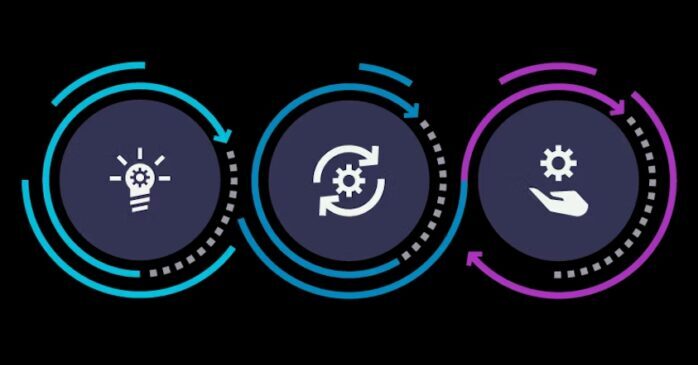
引用:SIEMENS
Teamcenterにはさまざまな機能が搭載されているため、ほかにも色々なことができます。
ここからは、どのような機能が搭載されているのかを詳しく解説します。
Microsoft Office連携機能
まず挙げられるのは、Microsoft Officeアプリケーションとの連携機能です。
この機能により、ユーザーはシステムから直接文書を作成したり編集したりすることができます。
Teamcenterにはテンプレートファイルの管理機能もあり、文書フォーマットの統一化をはかることができます。TeamcenterではMicrosoft Officeアプリケーションと連携できるだけでなく、WordやExcel・PowerPointなどのMicrosoft Officeファイルを、統一化されたテンプレートとして登録することが可能です。
統一化されたテンプレートファイルを使用することは、情報入力漏れや誤入力の予防につながるでしょう。また、Teamcenterに登録したテンプレートファイルは、修正指示や修正履歴なども含めて、Teamcenter内に一元管理できます。
リアルタイムシミュレーション機能
TeamcenterはCADソフトウェアと連携することも可能です。
たとえば、CreoやSolidWorksなどのCADソフトウェアと連携することで、国内外で働く設計チームの情報をひとつのシステムに集約できます。
その結果、プロセスの最適化やコスト削減が行えるでしょう。
ワークフロー管理機能
Teamcenterのワークフロー管理機能は、データの状態や業務の進行状況を、誰でも簡単に把握できる機能です。この機能を使って変更管理とデータ管理を統合し、業務プロセスも含めて一元化すれば、変更業務プロセスの進捗管理が容易になります。
変更にともなう影響分析やフィードバックなどを、正確かつ速やかに把握することもできるでしょう。
プロジェクト管理機能
プロジェクト管理機能は、プロジェクトや製品・プログラム関連のプロセスを管理し、自動化する機能です。この機能によって変更のサイクルタイムを短縮したり、変更の影響とコストを管理したりできます。納期を守りながらリソースを管理し、予算内に収めるのに効果的です。
ワークフロー自動化機能
Teamcenterではプロセスの複雑さに関係なく、PLMプロセスの自動化を可能にする機能を備えています。ルーティンワークの自動化は、業務プロセスの効率化や品質向上のための重要なポイントです。
変更管理とデータ管理を統合した機能
Teamcenterでは変更管理とデータ管理の一元化が可能です。
この機能は、変更管理とデータ管理の間で生じる可能性がある情報の漏れや、不整合の予防につながるでしょう。プロセスの効率化や変更管理の迅速化、品質向上も期待できます。
PDM機能
Teamcenterでは、PDM(Product Data Management)と呼ばれる製品データ管理機能を活用し、業務プロセスにおいて発生する無駄な作業を削減できます。
TeamcenterのPDM機能は、製品に関するデータとBOMを一元化できるからです。
複数のアプリケーションと連携したり、チームでデータにアクセスしたりすることもできます。
検索機能
Teamcenterには検索機能も搭載されており、インターネットに接続していれば、製品ライフサイクルに関するさまざまなデータをいつでも検索し、参照することが可能です。
検索結果は組織や用途別に表示されるため、どれが必要な情報か分からない、というようなことにはなりません。データの倉庫としても活用できるでしょう。
Teamcenterの機能はこちらの動画でも紹介されています。
Teamcenterの基本的な使い方

最後にTeamcenterの基本的な使い方について詳しく解説します。
ログイン
まずはログインしましょう。
Teamcenterにログインするには、ユーザー名とパスワードを入力しなければなりません。
初めてTeamcenterにログインする場合は、システム管理者からユーザーアカウントを取得する必要があります。
フォルダーの使用方法
ログインしたら新規フォルダーを作成しましょう。
Teamcenterではデータの整理をフォルダーによって管理するためです。
フォルダーを作成する方法は下記の流れになります。
- 「新規フォルダー」をクリック
- フォルダー名を入力
- 必要に応じて説明を追加
- フォルダーを保存
データのアップロード
フォルダーを作成したら、そのフォルダーにデータをアップロードしましょう。
Teamcenterにデータをアップロードするには、まず「新規アイテム」をクリック、次にアイテム名を入力し、必要に応じて説明を追加しましょう。
最後に、アイテムに関連するファイルをアップロードします。
他のPLMシステムについても知りたい方には、こちらの記事もおすすめです。
Teamcenterで製品の工程を一元管理!
Teamcenterを導入すれば、製品の企画から生産・製造・メンテナンスいたるまで、すべての工程を一元的に管理できます。限られたメンバーだけでなく、会社全体や第三者も含めて情報を閲覧できるのも大きなメリットです。
多くの企業がこのソフトを導入し成果をあげているので、業務効率化や生産性向上を目指すのであれば、導入を検討してはいかがでしょうか。




